Se han añadido funciones a “LUMIX Lab”
Se han añadido las siguientes funciones a “LUMIX Lab”:
 Envío de imágenes de la cámara a un teléf. inteligente mediante operaciones sencillas
Envío de imágenes de la cámara a un teléf. inteligente mediante operaciones sencillas
 Transmisión utilizando un teléfono inteligente
Transmisión utilizando un teléfono inteligente
[Disparo a distancia]
Puede utilizar el teléfono inteligente para grabar desde una localización remota mientras ve las imágenes en vivo desde la cámara.
Primeros pasos:
 Conecte la cámara a un teléfono inteligente por Bluetooth. (
Conecte la cámara a un teléfono inteligente por Bluetooth. ( Conexión con un teléfono inteligente (Conexión Bluetooth))
Conexión con un teléfono inteligente (Conexión Bluetooth))
 En el teléfono inteligente, inicie “LUMIX Lab”.
En el teléfono inteligente, inicie “LUMIX Lab”.
-
Seleccione [Disparo a distancia] en la pantalla [Cámara].
 Conecta con la cámara a través de Wi-Fi. Seleccione [Conectar] para iniciar la conexión.
Conecta con la cámara a través de Wi-Fi. Seleccione [Conectar] para iniciar la conexión.
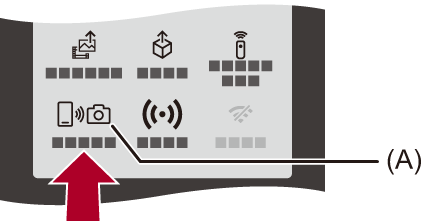
(A) [Disparo a distancia]
-
Comience a grabar.
 La imagen grabada se guarda en la cámara.
La imagen grabada se guarda en la cámara.
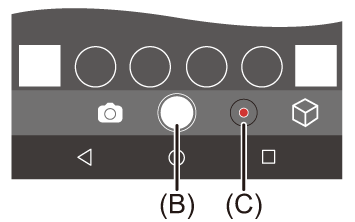
(B) Toma una imagen.
(C) Inicia/finaliza la grabación de vídeo
|
|
 Método de operación durante la grabación remota
Método de operación durante la grabación remota
Establezca la cámara o el teléfono inteligente como el dispositivo de control prioritario para ser usado durante la grabación remota.
Toque [![]() ] en la pantalla de grabación remota “LUMIX Lab”.
] en la pantalla de grabación remota “LUMIX Lab”.
 El icono cambia cada vez que lo toca.
El icono cambia cada vez que lo toca.
![]() (Se prioriza la cámara)
(Se prioriza la cámara)
Es posible realizar operaciones tanto en la cámara como en el teléf. inteligente.
 La configuración del disco de la cámara, etc, no se pueden cambiar con el teléfono inteligente.
La configuración del disco de la cámara, etc, no se pueden cambiar con el teléfono inteligente.
![]() (Se prioriza el teléfono inteligente)
(Se prioriza el teléfono inteligente)
Las operaciones solo son posibles en el teléf. inteligente.
 La configuración del disco de la cámara, etc, se pueden cambiar con el teléfono inteligente.
La configuración del disco de la cámara, etc, se pueden cambiar con el teléfono inteligente.
 Para finalizar una grabación a distancia, pulse cualquiera de los botones de la cámara para encender la pantalla y seleccione [Exit].
Para finalizar una grabación a distancia, pulse cualquiera de los botones de la cámara para encender la pantalla y seleccione [Exit].
 El ajuste predeterminado es [
El ajuste predeterminado es [![]() ] (Se prioriza la cámara).
] (Se prioriza la cámara).
[Disparador remoto]
Puede utilizar el teléfono inteligente como control remoto para el obturador.
Primeros pasos:
 Conecte la cámara a un teléfono inteligente por Bluetooth. (
Conecte la cámara a un teléfono inteligente por Bluetooth. ( Conexión con un teléfono inteligente (Conexión Bluetooth))
Conexión con un teléfono inteligente (Conexión Bluetooth))
 En el teléfono inteligente, inicie “LUMIX Lab”.
En el teléfono inteligente, inicie “LUMIX Lab”.
-
Seleccione [Disparador remoto] en la pantalla [Cámara].
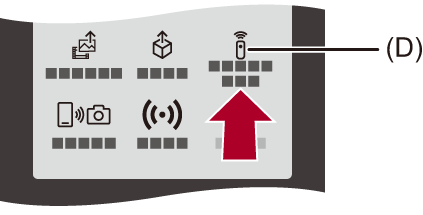
(D) [Disparador remoto]
-
Comience a grabar.

![]()
Inicia/finaliza la grabación de vídeo
![]()
Toma una imagen.
 Grabación de bombilla
Grabación de bombilla
El obturador se puede mantener abierto desde el principio hasta el final de la grabación, lo que resulta útil para grabar cielos estrellados o paisajes nocturnos.
Primeros pasos:
 Ajuste la cámara en el modo [M].
Ajuste la cámara en el modo [M].
 Ajuste la velocidad del obturador de la cámara en [B] (Bombilla).
Ajuste la velocidad del obturador de la cámara en [B] (Bombilla).
-
Toque [
 ] para iniciar la grabación (siga tocando, sin quitar el dedo).
] para iniciar la grabación (siga tocando, sin quitar el dedo).
-
Quite el dedo de [
 ] para finalizar la grabación.
] para finalizar la grabación.
 Deslice [
Deslice [![]() ] en la dirección de [LOCK] para grabar con el botón del obturador bloqueado en un estado completamente presionado.
] en la dirección de [LOCK] para grabar con el botón del obturador bloqueado en un estado completamente presionado.
(Deslice [![]() ] de nuevo a su posición original o pulse el botón del obturador de la cámara para finalizar la grabación)
] de nuevo a su posición original o pulse el botón del obturador de la cámara para finalizar la grabación)
 Durante la grabación [B] (Bombilla), si se interrumpe la conexión Bluetooth, vuelva a realizar la conexión Bluetooth y, a continuación, finalice la grabación desde el teléf. inteligente.
Durante la grabación [B] (Bombilla), si se interrumpe la conexión Bluetooth, vuelva a realizar la conexión Bluetooth y, a continuación, finalice la grabación desde el teléf. inteligente.
|
|
Envío de imágenes de la cámara a un teléf. inteligente mediante operaciones sencillas
Puede transferir imágenes a un teléfono inteligente conectado a través de Bluetooth simplemente pulsando [Q] durante la reproducción.
También puede utilizar el menú para conectarse fácilmente.
 También puede llevar a cabo la misma operación pulsando el botón Fn registrado con [Enviar imagen (smartphone)].
También puede llevar a cabo la misma operación pulsando el botón Fn registrado con [Enviar imagen (smartphone)].
Primeros pasos:
 Instale “LUMIX Lab” en su teléfono inteligente.
Instale “LUMIX Lab” en su teléfono inteligente.
 Conecte la cámara a un teléfono inteligente por Bluetooth. (
Conecte la cámara a un teléfono inteligente por Bluetooth. ( Conexión con un teléfono inteligente (Conexión Bluetooth))
Conexión con un teléfono inteligente (Conexión Bluetooth))
 Pulse [
Pulse [ ] en la cámara para visualizar la pantalla de reproducción.
] en la cámara para visualizar la pantalla de reproducción.
Enviar una sola imagen
-
Pulse

 para seleccionar la imagen.
para seleccionar la imagen.
-
Pulse [Q].
-
Seleccione [Selección única].
 Para modificar los ajustes de envío de imágenes, pulse [DISP.].
Para modificar los ajustes de envío de imágenes, pulse [DISP.].
-
Seleccione [OK] en el teléfono inteligente.
 Esto conecta automáticamente utilizando Wi-Fi.
Esto conecta automáticamente utilizando Wi-Fi.
Enviar varias imágenes
-
Pulse [Q].
-
Seleccione [Selección múlt.].
 Para modificar los ajustes de envío de imágenes, pulse [DISP.].
Para modificar los ajustes de envío de imágenes, pulse [DISP.].
-
Seleccione las imágenes y después transfiéralas.

 : Seleccionar imágenes
: Seleccionar imágenes
 : Ajus./suprim.
: Ajus./suprim.
[DISP.]: Transferir
-
Seleccione [OK] en el teléfono inteligente.
 Esto conecta automáticamente utilizando Wi-Fi.
Esto conecta automáticamente utilizando Wi-Fi.
 Uso del menú para transferir fácilmente
Uso del menú para transferir fácilmente

 [
[![]() ]
]  [
[![]() ]
]  [Bluetooth]
[Bluetooth]  [Enviar imagen (smartphone)]
[Enviar imagen (smartphone)]
Ajustes: [Selección única]/[Selección múlt.]
 Si [Selección única], pulse
Si [Selección única], pulse 
 para seleccionar la imagen y después pulse
para seleccionar la imagen y después pulse  para ejecutar.
para ejecutar.
 Si [Selección múlt.], utilice la misma operación que con “Enviar varias imágenes”. (
Si [Selección múlt.], utilice la misma operación que con “Enviar varias imágenes”. ( Enviar varias imágenes)
Enviar varias imágenes)
|
– Vídeos [MOV], vídeos [Apple ProRes]
|
Transmisión utilizando un teléfono inteligente
![]()
![]()
![]()
![]()
![]()
![]()
![]()
![]()
Use la aplicación del teléfono inteligente “LUMIX Lab” para iniciar el streaming. (Protocolos soportados: RTMP*/RTMPS)
-
RTMP ya no es compatible con los modelos para Europa y Ucrania (DC-GH7E/DC-GH7LE/DC-GH7ME).

Primeros pasos:
 Instale “LUMIX Lab” en su teléfono inteligente. (
Instale “LUMIX Lab” en su teléfono inteligente. ( Instalación de “LUMIX Lab”)
Instalación de “LUMIX Lab”)
 Conecte la cámara a un teléfono inteligente por Bluetooth. (
Conecte la cámara a un teléfono inteligente por Bluetooth. ( Conexión con un teléfono inteligente (Conexión Bluetooth))
Conexión con un teléfono inteligente (Conexión Bluetooth))
 (Cuando se utiliza tethering USB) Confirme que la cámara y el teléfono inteligente no estén conectados por USB.
(Cuando se utiliza tethering USB) Confirme que la cámara y el teléfono inteligente no estén conectados por USB.
-
Ajuste el modo de grabación de la cámara en [
 ].
].
 Ajuste el disco del modo. (
Ajuste el disco del modo. ( Cómo seleccionar el modo de grabación)
Cómo seleccionar el modo de grabación)
-
Ajuste el streaming en el teléfono inteligente.
-
Abra “LUMIX Lab”.
-
Seleccione [Transmisión en vivo] en la pantalla de inicio “LUMIX Lab”.
-
Seleccione una plataforma de transmisión en directo.
-
Realice ajustes detallados de streaming.
 Los elementos de ajuste dependen de la selección realizada en el Paso 3. Siga las instrucciones en la pantalla del teléfono inteligente para realizar los ajustes.
Los elementos de ajuste dependen de la selección realizada en el Paso 3. Siga las instrucciones en la pantalla del teléfono inteligente para realizar los ajustes.
[Método de conexión]: Seleccione [Wi-Fi] o [USB Tethering].
 Si selecciona [Wi-Fi], establezca el punto de acceso inalámbrico al que se conectará la cámara para el streaming.
Si selecciona [Wi-Fi], establezca el punto de acceso inalámbrico al que se conectará la cámara para el streaming.
[Calidad de streaming]: Establece la calidad de imagen que se transmitirá.
[Ajustes de privacidad]: Selecciona el ajuste de privacidad.
[URL de transmisión]: Introduzca la URL de streaming adquirida en el servicio de streaming.
[Clave de transmisión]: Introduzca la clave de streaming adquirida en el servicio de streaming.
-
Seleccione [Ajustar en la cámara].
 Los ajustes se enviarán desde el teléfono inteligente a la cámara.
Los ajustes se enviarán desde el teléfono inteligente a la cámara.
 [Función de streaming] de la cámara se activa [ON] y en la pantalla de grabación se visualiza [
[Función de streaming] de la cámara se activa [ON] y en la pantalla de grabación se visualiza [![]() ].
].
 (Cuando se utiliza Wi-Fi) La cámara se conecta al punto de acceso a través de Wi-Fi.
(Cuando se utiliza Wi-Fi) La cámara se conecta al punto de acceso a través de Wi-Fi.
-
(Cuando se utiliza tethering USB) Establezca la conexión de tethering USB.
-
Conecte la cámara y el teléfono inteligente utilizando un cable de conexión USB.

(A) Cable de conexión USB (disponible en el mercado)
-
Active la función tethering USB en el teléfono inteligente.
 En el teléfono inteligente, seleccione [USB Tethering] (para dispositivos Android) o [Compartir Internet] (para dispositivos iOS).
En el teléfono inteligente, seleccione [USB Tethering] (para dispositivos Android) o [Compartir Internet] (para dispositivos iOS).
 Si aparece un mensaje de confirmación en la pantalla del teléfono inteligente solicitando permiso para permitir el acceso del dispositivo conectado, conceda el permiso. La conexión no se completa hasta que se da el permiso.
Si aparece un mensaje de confirmación en la pantalla del teléfono inteligente solicitando permiso para permitir el acceso del dispositivo conectado, conceda el permiso. La conexión no se completa hasta que se da el permiso.
 Consulte también las instrucciones de funcionamiento de su teléfono inteligente.
Consulte también las instrucciones de funcionamiento de su teléfono inteligente.
-
Se inicia la transmisión.
 Seleccione [Iniciar transmisión] en “LUMIX Lab”.
Seleccione [Iniciar transmisión] en “LUMIX Lab”.
 [
[![]() ] se visualiza en la pantalla de grabación de la cámara.
] se visualiza en la pantalla de grabación de la cámara.
-
Se detiene la transmisión.
 Seleccione [Detener transmisión] en “LUMIX Lab”.
Seleccione [Detener transmisión] en “LUMIX Lab”.
-
Finalice la función de streaming.
 Si selecciona [Finalizar transmisión] en “LUMIX Lab”, la [Función de streaming] de la cámara se ajustará en [OFF].
Si selecciona [Finalizar transmisión] en “LUMIX Lab”, la [Función de streaming] de la cámara se ajustará en [OFF].
|
(
( |
